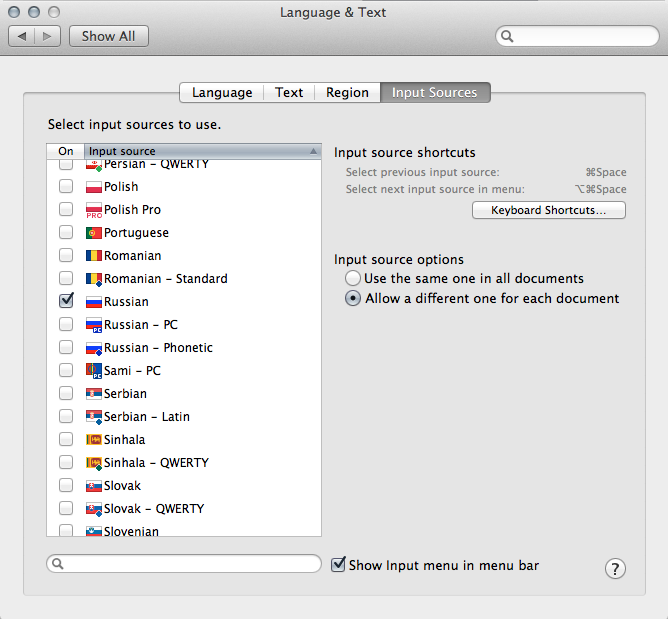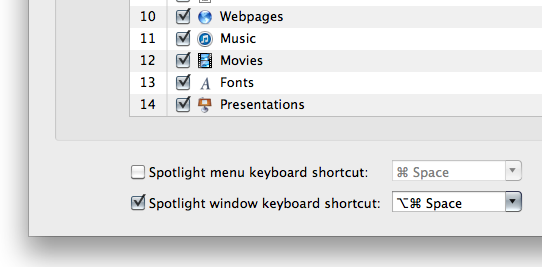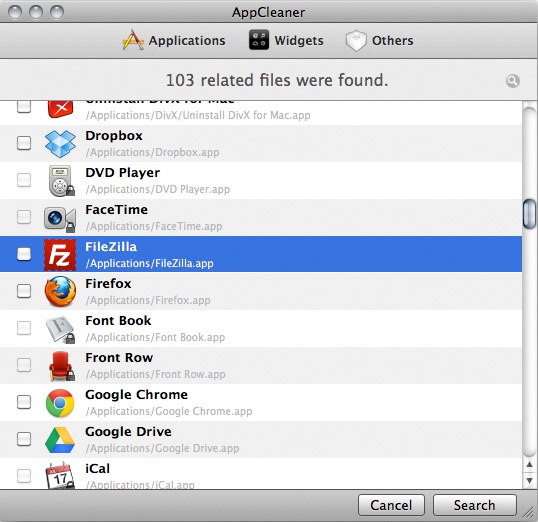Удаление программ в операционной системе MacOS происходит не так привычно как в Windows. Удалить приложение можно только через Finder из «Программы» (Applications).
Удалить программу:
- откройте Finder на вашем Mac
- откройте содержимое «Программы»
- правый клик на нужном приложении
- «Переместить в корзину» или Cmd+Delete
- Очистите корзину
Кратко опишу принцип установки Windows на MacBook как второй операционной системы, без удаления MacOS, главным плюсом в этом является возможность выбора при старте нужной системы. Стандартное приложения разделения диска и установки Виндоус — Boot Camp (рассмотрим 5.1).
Вторая операционная система Window, запущенная без эмулятора, сможет использовать все ресурсы компьютера Mac, что очень важно для некоторых задач. Читать
Чтобы поставить пароль на MacBook необходимо зайти в «Системные настройки» — «Пользователя и группы» — «Сменить пароль». Если Ваш Мак при запуске не запрашивает пароль, то перейдите в «Параметры входа» и уберите галочку «Автоматический вход», и теперь при запуске всегда будет появляться форма авторизации.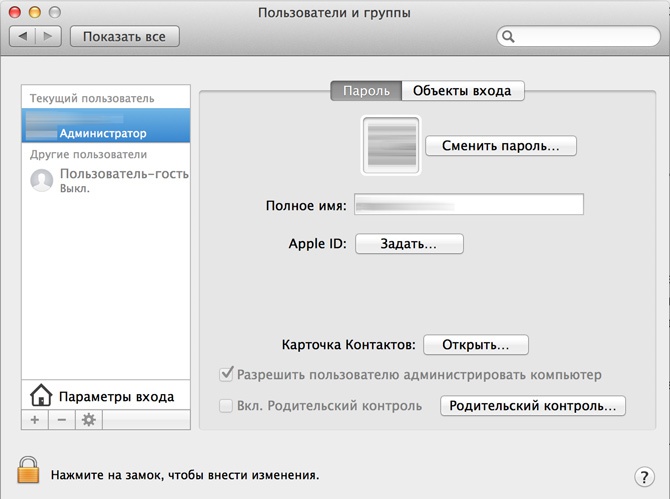 Читать
Читать
Чтобы добавить новый язык на Мак необходимо зайти в «Системные настройки» («System Preferences»), далее «Язык и регионы» («Language & Text»), закладка «Меню клавиатур» («Input Sources». В большом списке языков отметте галочкой все, которые вы хотите установить на Маке (MacBook или iMac).
Сразу после этого все изменения вступают в силу и Вы можете пользоваться и переключать все нужные языки. Читать
Для Mac есть отличный инструмент для работы со шрифтами Glyphs, если вы дизайнер или веб-верстальщик, то вам удобно будет иметь под рукой редактор шрифта, в котором вы сможете сделать всё что захотите.
Что может делать Glyphs?
Он может:
- создавать шрифт с нуля
- удобный векторный редактор для рисования символов
- редактирование любых шрифтов
- сохранение в формат otf
Чтобы переключить язык на МакБук нажмите комбинацию — Command+Space (пробел), язык поменяется на следующий по списку, флажок языка находится справа вверху около часов.
Часто эта комбинация клавиш для переключения языка на Мак совпадает с включением Spotlight, чтобы это отключить, зайдите в Системные Настройки — Spotlight — уберите галочку напротив Command+Space.
The Unarchiver является отличной заменой для стандартной утилиты работы с архивами zip «Archive Utility.app«. Программа «The Unarchiver» поддерживает разархивирование всех форматов архивов, включаю самые нужные для нас — это rar, zip, 7-zip.
Утилита способна открывать архив без проблем с русскими названиями файлов и папок.
Читать
При работе бывает, что теряется важный код или текст, который вырезал или скопировал в буфер обмена, а потом по ошибке затер его другой информацией. В такие моменты хочется иметь инструмент для просмотра истории буфера обмена на Mac OS.
Для этого создана очень маленькая и простая программа Jumpcut!
Jumpcut — история буфера обмена
 Программа запускается при старте системы и висит в панели сверху. По вашему желанию вы настраиваете глубину хранения истории буфера обмена. При каждом копировании, вырезании Jumpcut сохраняет значение буфера в историю. Читать
Программа запускается при старте системы и висит в панели сверху. По вашему желанию вы настраиваете глубину хранения истории буфера обмена. При каждом копировании, вырезании Jumpcut сохраняет значение буфера в историю. Читать
Как подключится к удаленному рабочему столу Windows с компьютера Mac?
Для этого существует несколько приложений Remote Desktop для Мак:
Remote Desktop Connection Client 2.1
Скачать Удаленный рабочий стол для Мак — по ссылке
Бесплатное приложение от Майкрософт для Mac OS. Позволяет одновременно подключаться к нескольким рабочим столам на последних операционных системах Windows. На Апрель 2013 года выпущена версия — 2.1. Также она сразу включена в Office for Mac 2011. Читать
На Mac удаление программ это очень простая процедура, но простым удалением папки приложения вы не удалите некоторый мусор и установленные им библиотеки. Приложение AppCleaner позаботится о том, чтобы найти папки с библиотеками и некоторый мусор по имени приложения.
Приложение AppCleaner очень простое в использовании, перед вами открывается список ваших программ, вы отмечаете нужные для удаления и нажимаете поиск, потом вы можете удалить найденные папки.
Также утилита как и другие анинсталяторы поддерживают drag-and-drop, удаление виджетов и одиночных библиотек. Ссылка на скачивание приложения ниже.
Довольно часто провайдеры не дают пользователям подключать разные компьютеры из-за ограничения mac адреса.
В настройках MacBook не возможно поменять mac адрес, что странно со стороны разработчиков. Смотрите далее как установить любой адрес через Терминал. Читать
Однажды вставил старый диск, который на PC уже не читался, в свой MacBook, чтобы проверить лишний раз не прочитаетя ли диск, но это было моей ошибкой. Mac сразу упорно начал пытаться прочитать диск, издавая разные звуки, разгоняя диск, но значка диск в Finder я так и не видел. Через 3 минуты я понял что лучше его вытащить, но по нажатию на Eject ничего не происходило, диск все равно дальш крутился и пытался распознаться. Постоянное нажатие и частое клацанье Eject не помогало. Читать
С первого дня как я установил видел плеер VLС на свой MacBook мне захотелось открывать все видео файлы только с его помощью, по превычке, как в Windows, в контекстном меню я выбрал «открыть с помощью», там выбрал «другое», выбрал VLC плеер и поставил галочку «всегда использовать». Каково же было удивление, когда при следующем открытии файл по-прежнему открывался с помощью iTunes. Я пробовал 10 раз ставить галочку всегда открывать с помощью VLС, но результата не было.
Как установить программу по-умолчанию для Mac
Чтобы поставить программу по-умолчанию для открытия нужных расширений файлов, необходимо сделать следующей действия:
1) откройте Информацию о файле (Get Info)
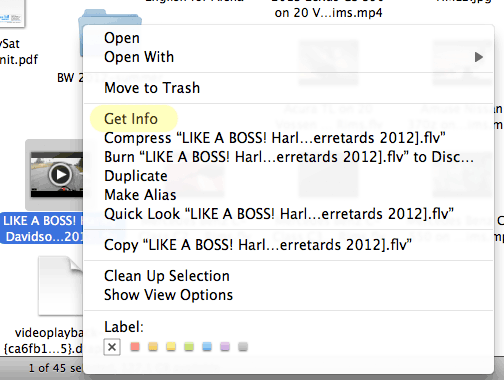
2) выберите нужное приложение в блоке «Открывать с помощью» (Open with)
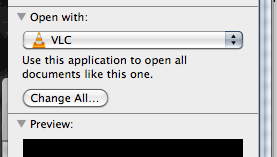
3) нажмите «Change All», после этого в списке напротив выбранной вами программы появится надписать — «по умолчанию» Читать